
- •КУРС ЛЕКЦІЙ З ДИСЦИПЛІНИ “ІНФОРМАТИКА”
- •КУРС ЛЕКЦІЙ З ДИСЦИПЛІНИ “ІНФОРМАТИКА”
- •2.1 Загальні відомості про персональний комп'ютер
- •2.1.1 Системний блок
- •2.1.3 Гнучкі магнітні диски
- •2.1.4 Жорсткий диск (Вінчестер)
- •2.1.5 Дисплей (Монітор)
- •2.1.6 Клавіатура
- •2.1.7 Приводи CD-ROM
- •2.1.8 Принтер
- •2.1.9 Плоттер
- •2.1.10 Миша
- •2.1.11 Сканер
- •2.1.12 Модем
- •2.2 Загальна характеристика програмного забезпечення
- •2.3 Представлення інформації в ЕОМ
- •2.3.1 Переведення числа з однієї системи числення в іншу
- •2.3.2 Запис нечислової інформації в двійковій системі числення
- •3 СИСТЕМНЕ ЗАБЕЗПЕЧЕННЯ ІНФОРМАЦІЙНИХ ПРОЦЕСІВ
- •3.1 Файли
- •3.2 Папки
- •3.3 Запуск WINDOWS - XP
- •3.4 Робота з мишею
- •3.5 Основні елементи "Панели задач"
- •3.6 Головне меню
- •3.7 Вихід з системи WINDOWS - XP
- •3.8 Відкриття папки
- •3.9 Папка "Мой компьютер"
- •Рис. 3.4 - Вікно папки "Мой компьютер"
- •3.10 Папка "Корзина"
- •3.11 Ярлики
- •3.12 Меню об'єкта
- •3.13 Робота з вікнами
- •3.13.1 Елементи вікна
- •3.13.2 Типи вікон
- •3.13.3 Зміна розмірів вікон і переміщення вікон
- •3.13.4 Перемикання між вікнами
- •3.13.5 Упорядкування вікон на екрані
- •3.13.6 Системне меню й рядок меню
- •3.13.7 Пункт "Вид" рядка меню вікна папки
- •3.13.8 Робота з діалоговими вікнами
- •3.14 Робота з папками й файлами
- •3.14.1 Вибір папок, файлів і ярликів у вікні папки (вибір об'єктів)
- •3.14.2 Властивості папок і файлів
- •3.14.3 Створення нових папок
- •3.14.4 Переміщення й копіювання папок, файлів і ярликів (об'єктів)
- •3.14.5 Перейменування папок, файлів і ярликів (об'єктів)
- •3.14.6 Видалення папок, файлів і ярликів (об'єктів)
- •3.14.7 Відновлення видалених файлів
- •3.14.8 Очищення папки "Корзина"
- •3.14.9 Атрибути папок, файлів (об'єктів)
- •3.14.10 "Проводник WINDOWS"
- •3.14.11 Запуск програм на виконання
- •3.14.12 Створення ярликів
- •3.15 Форматування дисків
- •3.16 Обмін даними
- •3.16.1 Обмін даними за допомогою "Буфера обмена"
- •3.16.2 Впровадження об'єкта
- •3.16.3 Створення зв'язку
- •3.17 Настроювання елементів системи
- •3.17.1 Настройка "Панели задач"
- •3.17.2 Підключення індикатора годинника
- •3.17.3 Підключення індикатора мови
- •3.17.4 Настроювання "Главного меню"
- •3.17.5 Очищення пункту "Документи" "Главного меню"
- •3.17.6 Підключення багатомовної підтримки
- •3.17.7 Підключення мови
- •3.17.8 Видалення мови з списку підключених мов
- •3.17.9 Установка принтера
- •3.17.10 Настроювання параметрів принтера
- •3.17.11 Настроювання екрана
- •3.17.12 Настроювання форми дати, часу, чисел і грошових одиниць
- •4 МЕРЕЖНІ ТЕХНОЛОГІЇ
- •4.1 Еволюція комп’ютерної технології
- •4.2 Особливості локальних, глобальних, міських та корпоративних мереж
- •4.3 Вимоги до сучасних комп’ютерних мереж
- •4.4 Основні програмні та апаратні компоненти мережі
- •4.5 Лінії зв’язку
- •4.6 Загальні принципи побудови комп’ютерної мережі
- •4.7 Стандарти створення комп’ютерних мереж
- •4.7.1 Модель OSI
- •4.7.2 Технологія Ethernet
- •4.7.2.1 Комунікаційне обладнання Ethernet
- •4.7.3 Подальший розвиток технології Ethernet
- •4.8.1 Основні послуги, які надає користувачам Internet
- •4.8.1.1 Передача файлів за протоколом FTP
- •4.8.1.2 Доступ до ресурсів хост-комп’ютерів за допомогою Telnet
- •4.8.1.3 Електронна пошта
- •4.8.1.4 Телеконференції UseNet
- •4.8.1.5 Конференції Internet Relay Chat
- •4.8.1.6 World Wide Web (WWW)
- •7 ОСНОВИ ВЕБ-ДИЗАЙНУ
- •7.1 Коротка характеристика мови HTML
- •7.2 Визначення загальних параметрів
- •Таким чином, для визначення простої HTML-сторінки досить написати:
- •Зміст Web-сторінки
- •</body></html>
- •Відображення цієї сторінки в вікні браузера показане на рис. 7.1.
- •7.3 Форматування тексту
- •7.4 Використання тегів заголовків
- •7.5 Форматування HTML-документу
- •7.6 Використання коментарів та спеціальних символів
- •7.7 Рисунки
- •7.8 Звук
- •7.9 Гіперпосилання
- •7.10 Списки
- •7.10.2 Нумеровані списки
- •7.10.3 Списки визначень
- •7.11 Таблиці
- •7.12 Фрейми
- •Параметри тегу <frame> представлені в табл. 7.8.
- •Для завантаження редактора Word виконати команди:
- •При цьому запуститься на виконання основний файл WinWord.exe і буде створений документ з ім'ям "Документ1", який має розширення .doc.
- •8.1.2 Збереження документа
- •8.1.3 Збереження файлу з іншим ім'ям або в іншій папці
- •8.1.4 Відкриття документа
- •8.1.5 Настроювання параметрів сторінки
- •Під настроюванням параметрів сторінки мається на увазі настроювання полів документу, орієнтації папера та інш.
- •Для настроювання параметрів сторінки виконати команди:
- •8.1.6 Друкування файлу
- •8.1.7 Режим попереднього перегляду
- •8.1.8 Робота з панелями інструментів
- •8.1.8.1 Підключення окремих кнопок до панелі інструментів
- •8.1.8 .2 Видалення кнопки з панелі інструментів
- •8.1.9 Виділення тексту
- •8.1.10 Копіювання фрагмента
- •8.1.11 Переміщення фрагмента
- •8.1.12 Видалення фрагмента
- •8.1.13 Форматування тексту (символів)
- •8.1.14 Створення нестандартного підкреслення символів
- •8.1.15 Вставка спеціальних символів
- •8.1.16 Вставка нижніх і верхніх індексів
- •8.1.17 Форматування абзаців
- •8.1.18 Створення рамки навколо фрагмента тексту
- •8.1.19 Створення газетних стовпчиків
- •8.1.20 Створення списків
- •8.1.21 Створення багаторівневого списку
- •8.1.22 Нумерація сторінок
- •8.1.23 Видалення номерів сторінок
- •8.1.24 Установка переносу слів
- •8.1.25 Робота з таблицями
- •8.1.25.1 Створення таблиці
- •8.1.25.2 Розміри комірок
- •8.1.25.3 Виділення рядків, стовпців і комірок
- •8.1.25.4 Зміна орієнтації тексту в комірці
- •8.1.25.5 Заливання комірок кольором
- •8.1.25.6 Зміна виду границь комірок
- •8.1.25.7 Об'єднання комірок таблиці
- •8.1.25.8 Розбивка комірок таблиці
- •8.1.25.9 Видалення рядків, стовпців, комірок
- •8.1.25.10 Вставка рядка в будь-якому місці таблиці
- •8.1.25.11 Додавання рядка в кінець таблиці
- •8.1.25.12 Додавання стовпця в таблицю
- •8.1.25.13 Додавання стовпця в правий край таблиці
- •8.1.25.14 Переміщення і копіювання рядків, стовпців і комірок
- •8.1.25.15 Сортування даних у таблиці
- •Параметры сортировки
- •8.1.26 Вставка об'єкта WordArt
- •8.1.27 Вставка готових малюнків
- •8.1.28 Зміна розмірів графічних об'єктів
- •8.1.29 Переміщення графічних об'єктів
- •8.1.30 Зміна параметрів графічних об'єктів
- •8.1.31 Обрізка малюнка
- •8.1.32 Обтікання малюнка текстом
- •8.1.33 Малювання об'єктів
- •8.1.34 Групування фігур
- •8.1.35 Напис усередині фігури
- •8.1.36 Побудова формул
- •8.1.37 Редагування формул
- •8.2.1 Завантаження електронних таблиць EXCEL
- •Для завантаження електронних таблиць EXCEL виконати команди:
- •8.2.2 Вікно робочої книги
- •Вікно робочої книги має вигляд, показаний на рис. 8.21.
- •8.2.3 Перейменування листа
- •8.2.4 Вставка нового листа
- •8.2.5 Видалення листа
- •8.2.6 Переміщення листа
- •8.2.7 Переміщення по листам книги
- •8.2.8 Переміщення по листу книги
- •8.2.9 Рядок формул
- •8.2.10 Виділення комірок
- •8.2.11 Форматування комірок
- •8.2.11.1 Вкладка "ЧИСЛО"
- •8.2.11.2 Вкладка "ВЫРАВНИВАНИЕ"
- •8.2.11.3 Вкладка "ШРИФТ"
- •8.2.11.4 Вкладка "ГРАНИЦА"
- •8.2.11.5 Вкладка "ВИД"
- •8.2.12 Зміна ширини стовпців
- •8.2.13 Зміна висоти рядків
- •8.2.14 Вставка стовпців (рядків)
- •8.2.15 Видалення рядків, стовпців
- •8.2.16 Очищення комірок
- •8.2.17 Копіювання даних за допомогою Буфера обміну
- •8.2.18 Введення даних
- •8.2.18.1 Введення чисел
- •8.2.18.2 Введення довгого тексту
- •8.2.18.3 Введення дати і часу
- •8.2.19 Редагування даних
- •8.2.20 Сортування даних
- •8.2.21 Введення формул
- •8.2.22 Відображення формул в комірках листа
- •8.2.23 Відносні, абсолютні і змішані посилання
- •8.2.23.1 Зміна типу посилання:
- •8.2.23.2 Різниця абсолютного і відносного посилань
- •8.2.24 Копіювання формули
- •8.2.25 Введення даних за допомогою списків
- •8.2.26 Введення даних за допомогою рядів даних
- •8.2.27 Посилання на комірки іншого листа тієї ж книги
- •8.2.28 Копіювання таблиці на інший лист за допомогою посилань на комірки
- •8.2.30 Використовування Майстра функцій
- •8.2.31 Автопідсумовування
- •8.2.32 Математичні функції
- •8.2.33 Статистичні функції
- •8.2.34 Логічні функції
- •8.2.35 Діаграми
- •8.2.35.1 Основні елементи діаграм
- •8.2.35.2 Побудова діаграм
- •8.2.35.3 Коректування елементів діаграм
- •8.2.36 Додавання лінії тренда
- •8.2.37 Прогноз даних за допомогою лінії тренда
- •8.2.38 Формули масивів
- •8.2.39 Функції роботи з матрицями
- •8.2.40 Розв'язування системи лінійних алгебраїчних рівнянь (СЛАУ)
- •8.2.40.1 Метод зворотної матриці
- •8.2.40.2 Метод Крамера
- •8.2.41 Макроси
- •8.2.42 Рішення задач оптимізації
- •8.2.44 Операції з датами
- •8.2.45 Функції категорії "Дата и время"
- •8.2.46 Використовування фільтрів
- •8.2.46.1 Автофільтр
- •8.2.46.2 Розширений фільтр
- •8.2.47 Розрахунок проміжних підсумків в таблиці
- •8.2.48 Створення зведених таблиць
- •8.2.49 Перестановка полів зведеної таблиці
- •8.2.50 Зміна функції в зведеній таблиці
- •8.2.51 Оновлення даних в зведеній таблиці
- •9.1.1 Правила нормалізації таблиці
- •9.1.2 Типи даних у СУБД ACCESS
- •9.1.3 Зв'язки таблиць БД
- •9.3.1 Створення структури таблиці
- •9.3.2 Використання Майстра Підстановок
- •9.3.3 Установка і видалення зв'язку таблиць бази даних
- •9.3.4 Введення даних у таблицю
- •9.4 Використання форм
- •9. 4.1 Створення простої форми за допомогою майстра
- •9.4.2 Створення підпорядкованих форм
- •9.5.3 Сортування даних у запиті
- •9.5.5 Параметричний запит
- •9.5.6 Підсумковий запит
- •10 ОСНОВИ ОФІСНОГО ПРОГРАМУВАННЯ
- •10.1 Інтегроване середовище розробки додатків на мові VBA
- •10.2.2.1 Опис простих змінних
- •10.2.2.2 Опис констант
- •10.2.2.3 Опис масивів
- •10.2.3.1 Види операцій
- •10.2.3.2 Пріоритет виконання операцій
- •КУРС ЛЕКЦІЙ З ДИСЦИПЛІНИ “ІНФОРМАТИКА”
- •(для студентів економічних спеціальностей).

|
|
|
|
|
|
F Tran |
sf |
|
|||
|
|
|
|
|
D |
|
|
|
|||
|
|
|
Y |
P |
|
|
|
|
or |
e |
|
|
B |
Y |
|
|
|
|
|
|
|
m |
|
B |
|
|
|
|
|
|
buy |
r |
|||
|
|
|
|
|
|
|
2 |
||||
|
|
|
|
|
|
|
|
0 |
|||
A |
|
|
|
|
|
|
|
to |
|
|
. |
|
|
|
|
|
|
|
|
|
|
||
|
|
|
|
|
|
|
here |
|
|
|
|
|
|
|
|
|
Click |
|
|
|
|
||
|
w |
|
|
|
|
|
m |
||||
|
|
|
|
|
|
|
|
||||
|
|
|
w |
w. |
|
|
|
|
o |
||
|
|
|
|
|
|
|
|
. |
|
||
|
|
|
|
|
|
A BBYY |
c |
|
|||
|
|
|
|
|
|
|
|
||||
3 СИСТЕМНЕ ЗАБЕЗПЕЧЕННЯ ІНФОРМАЦІЙНИХ ПРОЦЕСІВ
AB
|
|
|
|
|
F Tran |
sf |
|
|||
|
|
|
|
D |
|
|
|
|||
|
|
Y |
P |
|
|
|
|
or |
e |
|
B |
Y |
|
|
|
|
|
|
|
m |
|
|
|
|
|
|
|
buy |
r |
|||
|
|
|
|
|
|
|
2 |
|||
|
|
|
|
|
|
|
|
0 |
||
|
|
|
|
|
|
|
to |
|
|
. |
|
|
|
|
|
|
here |
|
|
|
|
|
|
|
|
Click |
|
|
|
|
||
w |
|
|
|
|
|
m |
||||
|
|
|
|
|
|
|
||||
|
|
w |
w. |
|
|
|
|
o |
||
|
|
|
|
|
|
|
. |
|
||
|
|
|
|
|
A B BYY |
c |
|
|||
|
|
|
|
|
|
|
||||
Операційна система WINDOWS-XP, розроблена фірмою MICROSOFT.
Це операційна система, в якій реалізовані такі можливості: |
|
|
- розвинений |
інтерфейс користувача. Призначений для |
користувача |
інтерфейс - |
це командна мова для управління |
функціонуванням |
комп'ютера і набір сервісних послуг, що звільняють користувача від виконання рутинних операцій. Інтерфейс користувача вважається розвиненим, якщо він:
1) графічний (виводить |
інформацію |
на |
екран |
монітора |
посимвольно, а поточечно); |
|
|
|
|
2)інтуїтивно-зрозумілий;
3)об'єктно-орієнтований (тобто в його основі знаходяться об'єкти, що взаємодіють між собою);
4)документо-орієнтований (тобто увага користувача концентрується не на програмах, які він може використати в своїй діяльності, а на документах, з якими працює).
Розвиненим інтерфейсом користувача забезпечується: сувора ієрархія доступних користувачеві об'єктів і ресурсів; автоматизація складних робіт; розвинена система допомоги;
-богатозадачність, тобто здатність забезпечувати виконання декількох програм одночасно (можна одночасно форматувати дискету, друкувати який-небудь текст, посилати повідомлення по факсу);
-богатопоточність - можливість організувати виконання програм, що поступають декількома паралельними потоками, і конкурентних між
собою за |
процесорний час(наприклад, при роботі з програмою |
||||
обробки |
електронних |
таблиць, яка |
побудована |
на |
принципах |
богатопоточністі, можна перераховувати одну електронну таблицю і в той же час розпечатувати іншу);
-підтримка довгих імен файлів;
-вбудована підтримка роботи в мережі;
-підтримка стандартуPlug and Play, який дозволяє максимально спростити установку і настройку периферійних пристроїв;
-підтримка портативних комп'ютерів;
-поліпшена підтримка додатків мультимедіа, тобто додатків, що працюють зі звуком і відео;
-вбудована підтримка електронної пошти й факсимільного зв'язку;
-максимальне використання 32-розрядних модулів та інш.
24

AB
|
|
|
|
|
F Tran |
sf |
|
|||
|
|
|
|
D |
|
|
|
|||
|
|
Y |
P |
|
|
|
|
or |
e |
|
B |
Y |
|
|
|
|
|
|
|
m |
|
|
|
|
|
|
|
buy |
r |
|||
|
|
|
|
|
|
|
2 |
|||
|
|
|
|
|
|
|
|
0 |
||
|
|
|
|
|
|
|
to |
|
|
. |
|
|
|
|
|
|
here |
|
|
|
|
|
|
|
|
Click |
|
|
|
|
||
w |
|
|
|
|
|
m |
||||
|
|
|
|
|
|
|
||||
|
|
w |
w. |
|
|
|
|
o |
||
|
|
|
|
|
|
|
. |
|
||
|
|
|
|
|
A BBYY |
c |
|
|||
|
|
|
|
|
|
|
||||
3.1 Файли
AB
|
|
|
|
|
F Tran |
sf |
|
|||
|
|
|
|
D |
|
|
|
|||
|
|
Y |
P |
|
|
|
|
or |
e |
|
B |
Y |
|
|
|
|
|
|
|
m |
|
|
|
|
|
|
|
buy |
r |
|||
|
|
|
|
|
|
|
2 |
|||
|
|
|
|
|
|
|
|
0 |
||
|
|
|
|
|
|
|
to |
|
|
. |
|
|
|
|
|
|
here |
|
|
|
|
|
|
|
|
Click |
|
|
|
|
||
w |
|
|
|
|
|
m |
||||
|
|
|
|
|
|
|
||||
|
|
w |
w. |
|
|
|
|
o |
||
|
|
|
|
|
|
|
. |
|
||
|
|
|
|
|
A B BYY |
c |
|
|||
|
|
|
|
|
|
|
||||
Опишемо більш детально поняття файла й даних в WINDOWS-XP.
Під даними розуміється все те, що підлягає |
зберіганнюпрограми (в |
||||
початковому |
або |
машинному вигляді), початкові |
дані |
для |
їх виконання, |
результати виконання програм, тексти, ілюстрації, |
бази |
даних, |
електронні |
||
таблиці і т.п. Якщо не вдаватися в деталі, всі дані можна поділити на програми (маються на увазі програми на машинній мові) і документи (вони створюються й модифікуються програмами).
Щоб забезпечити можливість роботи з групою взаємозв'язаних даних як з єдиним цілим, її зберігають як окремий файл(від англійського слова File -
підшивка), якому дається деяке ім'я. Таким чином, |
файл - іменована цілісна |
||||||
сукупність |
даних на диску. Останнім |
часом |
все |
частіше |
програмний |
файл |
|
(файл з програмою) називають програмою, а файл з документомпросто |
|||||||
документом. |
Особливих |
обмежень |
на |
ім'я |
файла |
операційна |
систем |
WINDOWS-XP, на відміну від своїх попередників, не накладає. У ньому можна використати майже всі символи, що друкуються: літери (рядкові і прописні, латинські і російські), цифри, розділові знаки і пробіли. Великі і малі літери в іменах файлів вважаються однаковими.
Обмеження на імена файлів:
1)ім'я файла не може починатися або закінчуватися крапкою;
2)в імені файла не можна застосовувати такі символи: \, /, :, *, ?, ", <, >, ¦;
3)довжина імені файла не повинна перевищувати 255 символів.
Після імені файла ставитьсярозширення його імені. Між іменем файла і його розширенням ставиться крапка. Незважаючи на те, що ім'я файла можна забезпечити будь-яким розширенням або не вказувати його взагалі, набагато краще користуватися трьохсимвольними розширеннями, що вже устоялися.
Розширення вказує на характер інформації, що міститься в файлі.
Наприклад:
exe - файл з готовою до виконання програмою; sys - системний файл;
doc - файл з текстовим документом в форматі редактораMS WORD та інш.
3.2 Папки
Структурування безлічі файлів забезпечується завдяки ,томущо на дисках допускається створювання папок, в які і вкладаються файли. Звичайно папки об'єднують взаємозв'язані за якоюсь ознакою файли. При іменуванні папок використовуються ті ж правила, що і при іменуванні файлів, однак розширення імені не вказується. Виключно корисне те, що в одну папку можуть вкладатися інші папки. У результаті на дисках утворюються порою вельми розгалужені файлові структури.
Будь-який диск, що використовується в середовищіWINDOWS-XP, розглядається як папка. Ця папка називається головною папкою диска. Поняття папки аналогічно поняттю каталога вMS DOS. До складу імені папки диска
25

AB
|
|
|
F Tran |
sf |
|
|
|
|
|
F Tran |
sf |
|
||||
|
|
|
D |
|
|
|
|
|
|
|
D |
|
|
|
||
|
|
Y |
P |
|
|
or |
|
|
|
Y |
P |
|
|
or |
||
|
|
|
|
|
|
e |
|
|
|
|
|
|
|
e |
||
B |
Y |
|
|
|
|
|
m |
|
B |
Y |
|
|
|
|
|
m |
|
|
|
|
buy |
r |
B |
|
|
|
|
buy |
r |
||||
|
|
|
|
|
2 |
|
|
|
|
|
2 |
|||||
|
|
|
|
|
|
0 |
|
|
|
|
|
|
0 |
|||
|
|
|
|
|
to |
|
. |
A |
|
|
|
|
|
to |
|
. |
|
|
|
|
|
|
|
|
|
|
|
|
|
||||
|
|
|
|
here |
|
|
|
|
|
|
|
here |
|
|
||
|
|
|
Click |
|
|
|
|
|
|
|
Click |
|
|
|
||
|
|
|
|
|
|
|
|
|
|
|
|
|
|
|
||
w w
w
.
A
B
|
|
|
m |
|
|
|
|
|
|
|
|
w |
|
|
|
. |
o |
входить ім'я самого диска (Наприклад - А:, В:, C:). |
|
|
|
w |
w. |
|
|||||||
BYY |
c |
|
|
|
|
|
|
|
|
|
|
|
|
A B |
|
|
|
|
|
|
|
|
|
|
|
|
|
|
|
||
|
|
|
|
Якщо поглянути на файлову структуру з точки зору підлеглості папок, |
|||||||||||
|
|
|
|
стає зрозумілим, що вона є ієрархічною багаторівневою, якщо коротше - |
|
|
|||||||||
|
|
|
|
деревовидною файловою структурою, в корені якої знаходиться головна папка, |
|
|
|||||||||
|
|
|
|
а листям є файли і порожні пап, якщои такі |
існують. Дерево |
файлової |
|
||||||||
|
|
|
|
структури має гілки, що "виростають" |
з непорожніх папок. Якщо одна папка |
|
|
||||||||
|
|
|
|
безпосередньо міститься в іншій, то перша |
називається дочірньою |
|
|
||||||||
|
|
|
|
відношенню до другої папки, а друга - батьківською по відношенню до першої |
|
|
|||||||||
|
|
|
|
папки. |
|
|
|
|
|
|
|
|
|
|
|
|
|
|
|
Концепція папок отримала WINDOWSв |
-XP подальший розвиток - |
|
|
||||||||
|
|
|
|
файлові структури всіх доступних дисків, а також деякі пристрої вводу-виводу |
|
|
|||||||||
|
|
|
|
(зокрема, |
принтери) об'єднуються в |
єдине дерево ресурсів. Вважається, що |
|
|
|||||||
|
|
|
|
самою головною папкою є папка "Рабочий стол", що показується на екрані |
|
|
|||||||||
|
|
|
|
після завантаження системи. |
|
|
|
|
|
|
|
|
|
||
|
|
|
|
Для |
однозначної |
ідентифікації |
файла(п пки) необхідно |
вказати |
|
||||||
|
|
|
|
ланцюжок імен вкладених одна в одну папок, починаючи від головної папки |
|
||||||||||
|
|
|
|
диска, до папки, що містить цей файл (папку). Імена папок в цьому ланцюжку |
|
|
|||||||||
|
|
|
|
розділяються між собою символом "\". Потім в кінці цього ланцюжка ставиться |
|
|
|||||||||
|
|
|
|
ще один роздільник"\", після якого вказується ім'я |
файла(папки), що |
|
|
||||||||
|
|
|
|
ідентифікується. Отриманий таким чином ланцюжок імен папок і імені файла |
|
||||||||||
|
|
|
|
(папки), |
що |
ідентифікується, називають |
повним |
ім'ям(або |
специфікацією) |
|
|
||||
|
|
|
|
файла (папки). |
|
|
|
|
|
|
|
|
|
||
|
|
|
|
Наприклад, C:\LETO\adc.doc - повне ім'я текстового файлаadc.doc, що |
|
|
|||||||||
|
|
|
|
знаходиться на диску C:, в папці LETO. |
|
|
|
|
|
|
|
|
|||
|
|
|
|
У одній папці не можуть знаходитися файли(папки) з однаковими |
|
|
|||||||||
|
|
|
|
іменами, але в різних папках можуть міститися файли (папки), що мають одне і |
|
|
|||||||||
|
|
|
|
те ж ім'я. Тільки повне ім'я файла(папки) однозначно визначає його (її) серед |
|
|
|||||||||
|
|
|
|
інших. |
|
"Рабочий стол" - материнська для |
|
|
|
|
|
||||
|
|
|
|
Папка |
всіх інших, вона має ряд |
|
|||||||||
|
|
|
|
особливих властивостей. Так, наприклад, папка "Рабочий стол" знаходиться |
|
|
|||||||||
|
|
|
|
під всіма іншими вікнами і видна повністю, коли всі вікна згорнені. Ця папка |
|
|
|||||||||
|
|
|
|
завжди відкрита і зберігається в папціWINDOWS системного |
диска (як |
|
|
||||||||
|
|
|
|
правило, це диск з ім'ям C:). |
|
|
|
|
|
|
|
|
|
||
|
|
|
|
Для зображення вмісту папок використовується два типи вікон, а саме, |
|
|
|||||||||
|
|
|
|
вікно папки і вікно"Проводника |
Windows" |
(робота |
з "Проводником |
|
|
||||||
|
|
|
|
WINDOWS" буде розглянута нижче). |
|
|
|
|
|
|
|
|
|||
|
m |
o |
|
.c |
|
BYY |
|
по
3.3 Запуск WINDOWS - XP
ОС WINDOWS - XP завантажується автоматично при вмиканні комп'ютера. Після її завантаження на екрані з'являється зображення, показане
на рис. 3.1, що іменується "Робочим столом" WINDOWS-XP.
26
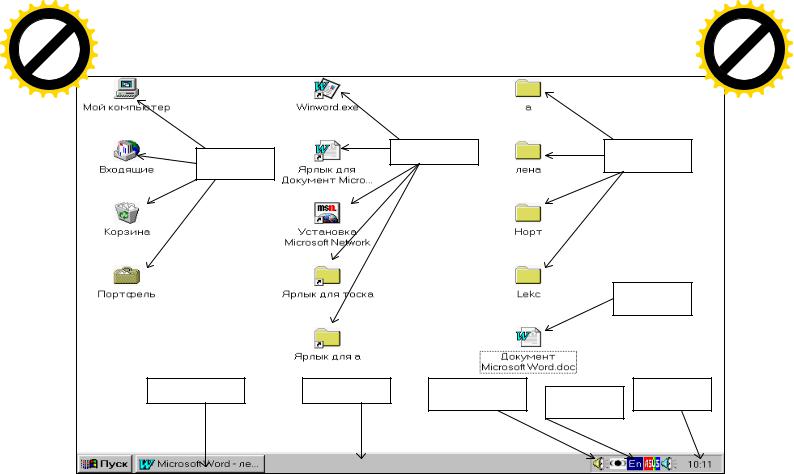
|
|
|
|
|
|
F Tran |
sf |
|
|
|
|
|
|
|
|
|
|
|
F Tran |
sf |
|
|
||||||
|
|
|
|
|
D |
|
|
|
|
|
|
|
|
|
|
|
|
D |
|
|
|
|
||||||
|
|
|
|
P |
|
|
|
|
or |
|
|
|
|
|
|
|
|
P |
|
|
|
|
or |
|
||||
|
|
Y |
Y |
|
|
|
|
|
|
|
m |
|
|
|
|
|
Y |
Y |
|
|
|
|
|
|
|
m |
||
|
B |
|
|
|
|
|
|
|
|
e |
|
|
|
|
B |
|
|
|
|
|
|
|
|
e |
||||
B |
|
|
|
|
|
|
buy |
r |
|
|
|
B |
|
|
|
|
|
|
buy |
r |
||||||||
|
|
|
|
|
|
|
2 |
|
|
|
|
|
|
|
|
|
|
2 |
||||||||||
|
|
|
|
|
|
|
|
. |
|
|
|
|
|
|
|
|
|
|
|
. |
||||||||
|
|
|
|
|
|
|
|
0 |
|
|
|
|
|
|
|
|
|
|
|
0 |
||||||||
A |
|
|
|
|
|
|
here |
to |
|
|
|
|
|
|
|
A |
|
|
|
|
|
|
here |
to |
|
|
|
|
|
|
|
|
|
Click |
|
|
|
|
|
|
|
|
|
|
|
|
|
Click |
|
|
|
|
|
||||
|
w |
|
|
|
|
|
|
m |
|
|
|
|
w |
|
|
|
|
|
|
m |
||||||||
|
|
|
|
|
|
|
|
|
|
|
|
|
|
|
|
|
|
|
|
|
||||||||
|
|
|
w |
w. |
|
|
|
|
|
|
|
|
|
|
|
|
w |
w. |
|
|
|
|
|
|
||||
|
|
|
|
|
|
|
|
o |
|
|
|
|
|
|
|
|
|
|
|
o |
||||||||
|
|
|
|
|
|
|
|
|
c |
|
|
|
|
|
|
|
|
|
|
|
|
|
c |
|
||||
|
|
|
|
|
|
|
|
. |
|
|
|
|
|
|
|
|
|
|
|
|
|
. |
|
|
||||
|
|
|
|
|
|
A BBYY |
|
|
|
|
|
|
|
|
|
|
|
|
A B BYY |
|
|
|
||||||
|
|
|
|
|
|
|
|
|
|
|
|
С и с т е м н і |
|
Я р ли к и |
|
П ап к и |
|
|
|
|
|
|
|
|
|
|
|
|
|
|
|
|
|
|
|
|
|
|
|
|
|
|
ко ри с тув ач а |
|
|
|
|
|
|
|
|
|
|
|
|
||
|
|
|
|
|
|
|
|
|
|
|
|
п ап к и |
|
|
|
|
|
|
|
|
|
|
|
|
|
|
||
|
|
|
|
|
|
|
|
|
|
|
|
|
|
|
|
|
|
|
|
|
|
|
|
|
|
|
|
|
|
|
|
|
|
|
|
|
|
|
|
|
|
|
|
|
Ф ай л |
|
|
|
|
|
|
|
|
|
|
|
|
|
|
|
|
|
|
|
|
|
|
|
|
|
|
|
|
д о к ум е н та |
|
|
|
|
|
|
|
|
|
|
|
|
|
|
|
|
|
|
|
|
|
|
|
|
К н о п ка зад ач і |
П ан е ль з ад ач |
З о н а |
Ін д ик ато р |
Ін д и като р |
|
|
|
|
|
|
|
|
|
|
|
|
|
|
|
|
|
|
|
|
|
|
|
|
|
|
ін д и кац ії |
ч ас у |
|
|
|
|
|
|
|
|
|
|
|
|
|
|
|
|
|
|
|
|
|
|
|
|
|
|
|
м о в и |
|
|
|
|
|
|
|
|
|
|
|
|
||
|
|
|
|
|
|
|
|
|
|
|
|
|
|
|
|
|
|
|
|
|
|
|
|
|
|
|
|
|
|
|
|
|
|
|
|
|
|
|
|
|
Рис. 3.1- "Робочий стол" WINDOWS-XP |
|
|
|
|
|
|
|
|
|
|
|
|
|
|||
У нижній |
частині"Робочого стола" розташовується "Панель задач" - |
основний засіб |
взаємодії користувача з системою, який дозволяє легко |
запустити будь-який додаток на виконання або відкрити потрібний документ.
У лівому верхньому кутку"Робочого стола" знаходяться значки об'єктів
(значок - це маленька ілюстрація, що допомагає швидко ідентифікувати об'єкт, |
|
||||||||||
з яким |
він |
пов'язаний): системних папок ("Мой |
компьютер", "Корзина", |
|
|||||||
"Входящие" |
й |
інш.); |
папок |
користувача; ярликів; |
файлів |
документів; |
|||||
програмних файлів. Значок ярлика відрізняється від інших значків наявністю в |
|||||||||||
його нижньому |
лівому |
кутку |
маленької |
стрілки. Визначення перерахованих |
|||||||
об'єктів буде дане нижче. |
|
|
|
|
|
|
|
|
|||
3.4 |
Робота з мишею |
|
|
|
|
|
|
|
|||
Основна |
кнопка |
миші- |
ліва, додаткова - права. |
Якщо |
в |
тексті |
не |
||||
конкретизована кнопка миші, то мається на увазі основна. |
|
|
|
|
|||||||
Для того, щоб вибрати (виділити) якийсь об'єкт, необхідно розташувати |
|
||||||||||
покажчик |
миші |
над цим об'єктом, потім один раз натиснути і відпустити |
|||||||||
основну кнопку миші. У результаті значок об'єкта буде пофарбований іншим |
|
||||||||||
кольором (частіше за все темно-синім). |
|
|
|
|
|
|
|||||
Подвійне |
натиснення |
кнопки |
миші |
|
складається |
в |
швид |
||||
послідовному подвійному її натисненні. Для того, щоб |
"перетягнути" той або |
|
|||||||||
інший об'єкт всередині вікна папки з одного місця на інше, необхідно вмістити |
|
||||||||||
на нього покажчик миші, натиснути основну кнопку , іне відпускаючи ,її |
|||||||||||
пересунути |
мишу в потрібне місце, потім відпустити |
кнопку миші. Для того, |
|
||||||||
27
